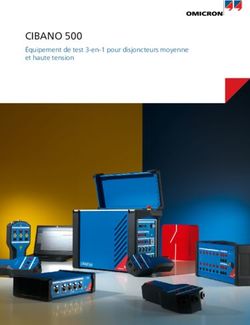ONE Mail Direct pour navigateurs Web - Guide
←
→
Transcription du contenu de la page
Si votre navigateur ne rend pas la page correctement, lisez s'il vous plaît le contenu de la page ci-dessous
ONE Mail Direct pour navigateurs Web Guide Version : 1.1 Identificateur du document : 3930fr Auteur du document : Équipe de produit ONE Mail
Avis de droit d'auteur © 2015, cyberSanté Ontario Tous droits réservés Toute reproduction de ce document, en tout ou en partie, sous toute forme, y compris la photocopie et la transmission électronique vers un autre ordinateur, sans le consentement écrit préalable de cyberSanté Ontario est interdite. Les renseignements contenus dans ce document sont la propriété exclusive de cyberSanté Ontario. Il est interdit de les utiliser ou de les divulguer sans une autorisation expresse par écrit de cyberSanté Ontario. Marques de commerce Les noms des autres produits mentionnés dans ce document peuvent être des marques de commerce ou des marques déposées détenues par leur société propriétaire respective et sont reconnus comme telles par les présentes. Guide ONE Mail Direct pour navigateurs Web v1.1 ii
Contrôle du document
La version électronique de ce document est reconnue comme la seule version valide.
Historique d'approbation
APPROBATEUR(S) TITRE/SERVICE DATE D'APPROBATION
cyberSanté Ontario ONE Mail/cyberSanté Ontario
Historique de révision
O
N DE VERSION DATE RÉSUMÉ DE LA MODIFICATION MODIFIÉ PAR
1.0 2015-01-02 Première version. Inspiré du document ONE Mail
numéro 3283 Guide d'utilisateur de la
solution ONE Mail Direct
1.1 2015-04-14 Modifier les références par à ONE Pages à ONE Mail
ONE Mail Directory
Identificateur du document :
3930fr
Niveau de confidentialité du document
Moyen
Guide ONE Mail Direct pour navigateurs Web v1.1 iiiTable des matières
1 À propos de ce guide ............................................................................................................. 1
1.1 Introduction ............................................................................................................................... 1
1.2 Conditions d'utilisation .............................................................................................................. 1
1.3 Soutien ....................................................................................................................................... 1
2 Aperçu de ONE Mail .............................................................................................................. 1
2.1 Renseignements généraux ......................................................................................................... 1
2.2 Comparaison entre ONE Mail et d'autres services de courriel .................................................. 2
2.3 Sécurité de ONE Mail Direct ...................................................................................................... 2
2.4 ONE Mail Directory .................................................................................................................... 2
2.5 Confirmation d'identité : ONE ID ............................................................................................... 3
3 Remarque sur l'identificateur d'utilisateur, l'adresse de courriel et le mot de passe ................ 3
4 ONE Mail Direct avec Outlook Web App ................................................................................ 4
4.1 Présentation de Outlook Web App ............................................................................................ 4
4.2 Éléments de base de la vue principale de OWA ........................................................................ 4
4.3 Ouverture de session ................................................................................................................. 5
4.4 Fermeture de session................................................................................................................. 6
4.5 Recherche d'adresses de destinataires ...................................................................................... 7
4.5.1 Conseils pour la recherche ................................................................................................. 8
4.5.2 Affichage des renseignements détaillés sur un utilisateur ................................................. 9
4.6 Création d'un nouveau courriel ................................................................................................. 9
5 Autres fonctions de OWA .................................................................................................... 12
5.1 Accès au calendrier .................................................................................................................. 12
5.2 Réponses automatiques .......................................................................................................... 15
6 Gestion de la boîte aux lettres ............................................................................................. 18
6.1 Contrôle de la taille de la boîte aux lettres .............................................................................. 18
6.2 Suppression d'éléments ........................................................................................................... 18
6.3 Récupération d'éléments supprimés ....................................................................................... 20
6.3.1 Récupération de base ....................................................................................................... 20
6.3.2 Récupération intermédiaire ............................................................................................. 21
6.3.3 Récupération avancée ...................................................................................................... 23
7 Mise à jour du composant Secure/Multipurpose Internet Mail Extension ............................. 23
8 Navigateurs Web pris en charge .......................................................................................... 25
9 Version légère de Outlook Web App .................................................................................... 26
Guide ONE Mail Direct pour navigateurs Web v1.1 iv1 À propos de ce guide
1.1 Introduction
Le présent guide décrit les éléments de base de l'utilisation de navigateurs Web conjointement avec
Outlook Web App (OWA) pour accéder au système sécurisé de courrier électronique ONE Mail Direct
de cyberSanté Ontario. L'approche est simple : un navigateur Web se connecte à un compte ONE Mail
Direct par le truchement d'OWA, qui s'affiche sous forme d'application de courriel Web complète,
dont la fonctionnalité est semblable à celle du logiciel de bureau Outlook. En fait, l'accès ONE Mail par
le truchement d'OWA est le même que l'accès à tout autre site Web.
1.2 Conditions d'utilisation
Les utilisateurs qui choisissent d'accéder au service ONE Mail Direct par l'entremise d'un navigateur
Web (et OWA) doivent s'assurer d'avoir bien compris toutes les déclarations en matière de protection
des renseignements personnels, de sécurité et d'ordre juridique contenues dans l'annexe sur les
services ONE Mail Direct, de même que toutes les politiques organisationnelles applicables, et de les
respecter.
Ce document ne prime pas sur les annexes juridiques. En cas d'écart entre les renseignements
présentés ici et ceux contenus dans l'annexe sur les services ONE Mail Direct, ceux de l'annexe sont
considérés comme justes.
1.3 Soutien
L'annexe sur les services ONE Mail Direct décrit le soutien fourni par cyberSanté Ontario.
Le soutien technique du client constitue la première ligne de soutien dont il dispose. Par ailleurs, le
Service de dépannage de cyberSanté Ontario est à votre disposition jour et nuit :
1-866-250-1554
ServiceDesk@ehealthontario.on.ca
Pour ce qui est du soutien pour le logiciel de navigation Web, ce qui comprend les problèmes
généraux de connectivité à Internet, communiquez avec le fournisseur du logiciel ou du réseau.
2 Aperçu de ONE Mail
2.1 Renseignements généraux
Le service ONE Mail est un système de courriel sécurisé fourni et financé par cyberSanté Ontario, un
organisme du ministère de la Santé et des Soins de longue durée de l'Ontario. Le service ONE Mail est
offert aux fournisseurs de soins de santé de l'Ontario afin de faciliter la transmission électronique
Guide ONE Mail Direct pour navigateurs Web v1.1 1sécurisée, entre participants, de renseignements personnels, de renseignements personnels sur la santé et d'autres données. ONE Mail est offert en deux versions : ONE Mail Direct et ONE Mail Partnered. ONE Mail Direct fournit des boîtes aux lettres sécurisées, hébergées dans les centres de données sécurisés de cyberSanté Ontario. ONE Mail Partnered relie les systèmes de courriel existants des organisations à l'infrastructure centralisée et sécurisée de cyberSanté Ontario. Ce document porte sur ONE Mail Direct. Pour obtenir de plus amples renseignements, consultez le site Web ONE Mail. 2.2 Comparaison entre ONE Mail et d'autres services de courriel Les services de courriel de base, notamment les différents services gratuits offerts sur Internet et les comptes fournis par les fournisseurs de services Internet, ne sont pas protégés. Des personnes non autorisées et des appareils peuvent intercepter et lire les courriels pendant leur déplacement dans le réseau Internet public. Les courriels de base sont comme des cartes postales physiques : d'autres personnes que les destinataires prévus peuvent aisément voir leur contenu. N'envoyez jamais de renseignements personnels ou de renseignements personnels sur la santé par courriel non sécurisé. À l'opposé, ONE Mail est hautement protégé par différentes couches de sécurité, au niveau opérationnel, technique et logiciel. Les messages envoyés par ONE Mail sont encodés en cours d'acheminement et demeurent illisibles jusqu'à ce qu'ils soient décodés par le destinataire. De plus, les centres de données sécurisés de cyberSanté Ontario hébergent dans la province les services réservés à ONE Mail. Remarquez que l'expéditeur et le destinataire doivent tous deux être des utilisateurs du service ONE Mail pour garantir la sécurité de la transmission des courriels. 2.3 Sécurité de ONE Mail Direct Un souci de sécurité et de protection des renseignements personnels a orienté la conception et la création de l'infrastructure ONE Mail. ONE Mail procure des services comme la filtration exhaustive des pourriels et des virus, ainsi que l'encodage des courriels de bout en bout. 2.4 ONE Mail Directory ONE Mail Directory est le nom du répertoire qui contient les coordonnées de tous les abonnés du service ONE Mail. À ce titre, ONE Mail Directory est la liste officielle des personnes qui peuvent envoyer et recevoir des renseignements personnels sur la santé par l'entremise de ONE Mail. Les coordonnées contenues dans ONE Mail Directory comprennent le prénom et le nom de tous les abonnés de ONE Mail, les organisations et les services auxquels ils appartiennent, et leurs adresses de courriel (ONE Mail). Les renseignements sur le service font partie d'un champ optionnel, ce qui explique qu'ils n'apparaissent pas pour certains abonnés. Guide ONE Mail Direct pour navigateurs Web v1.1 2
La mise à jour de ONE Mail Directory se fait automatiquement, dès que les utilisateurs s'ajoutent au service ONE Mail (ou le quittent). Pour garantir la sécurité du courriel pendant tout son trajet entre l'expéditeur et le destinataire, sélectionnez toujours l'adresse du destinataire dans le répertoire ONE Mail Directory. Toutes les adresses inscrites dans ONE Mail Directory sont sécurisées, ce qui garantit l'encodage du message de la source à la destination. Les adresses qui n'apparaissent pas sur la liste de ONE Mail Directory ne sont pas sécurisées. Les utilisateurs de ONE Mail peuvent envoyer des courriels à d'autres messageries Internet et en recevoir, mais la transmission de ces messages n'est pas sécurisée. ONE Mail Directory est offert dans OWA à partir de la liste d'adresses globale [« Global Address List » (GAL)]. Consultez la section suivante sur la recherche d'adresses de destinataires pour savoir de quelle manière trouver des noms dans le répertoire ONE Mail Directory. Avant 2015, ONE Mail Directory s’appelait ONE Pages. 2.5 Confirmation d'identité : ONE ID ONE ID est le nom du service de gestion de l'identité et de l'accès de cyberSanté Ontario. Les utilisateurs du service ONE Mail Direct passent par le processus d'identification ONE ID afin de confirmer qu'ils sont bien ceux qu'ils disent être avant la création des comptes ONE Mail et ONE ID (et leur inscription sur la liste du répertoire ONE Mail Directory). Pour obtenir de plus amples renseignements, consultez le site Web ONE ID. 3 Remarque sur l'identificateur d'utilisateur, l'adresse de courriel et le mot de passe Chaque utilisateur du service ONE Mail Direct détient également un compte ONE ID fourni par cyberSanté Ontario. Ce compte s'accompagne d'un identificateur d'utilisateur qui se termine par « @oneid.on.ca ». Les utilisateurs du service ONE Mail Direct ont également une adresse de courriel unique qui se termine par « @one-mail.on.ca » ou par un nom de domaine personnalisé, comme « @OntarioMedClinic.ca ». Cette terminologie pourrait créer de la confusion, parce que les identificateurs se ressemblent beaucoup : « dewey.rahim@oneid.on.ca » est un identificateur de compte ONE ID (aussi appelé nom d'utilisateur); « dewey.rahim@one-mail.on.ca » est une adresse de courriel ONE Mail Direct. Guide ONE Mail Direct pour navigateurs Web v1.1 3
Pour ouvrir une session dans un compte ONE Mail Direct, utilisez l'identificateur du compte ONE ID comme nom d'utilisateur. Le même mot de passe s'applique au compte ONE ID ainsi qu'au compte de courrier électronique ONE Mail Direct. Ainsi, les utilisateurs saisissent le même mot de passe, qu'ils ouvrent une session à partir du portail de cyberSanté Ontario ou d’un compte ONE Mail Direct. Dans ce guide, les références au « mot de passe ONE Mail » et au « mot de passe ONE ID » sont utilisées indifféremment l'une de l'autre. Pour les changements de mot de passe et d'autres formes de maintenance du compte, ouvrez une session dans le site de maintenance du compte ONE ID. 4 ONE Mail Direct avec Outlook Web App 4.1 Présentation de Outlook Web App Outlook Web App (OWA) est un moyen d'utiliser le courrier électronique à l'aide d'un navigateur Web, par opposition à l'utilisation d'un logiciel de messagerie réservé à cette fonction, comme Outlook ou Apple's Mail. Pour avoir accès à ONE Mail à l'aide de OWA, allez à l'adresse URL suivante : https://mail.one- mail.on.ca. 4.2 Éléments de base de la vue principale de OWA Guide ONE Mail Direct pour navigateurs Web v1.1 4
4.3 Ouverture de session
ONE Mail Direct par le truchement de OWA est accessible à partir de tout ordinateur doté d'un
navigateur Web et d'une connexion Internet.
Pour avoir accès à OWA sur un ordinateur branché à Internet, lancez le navigateur Web et allez à
l'adresse URL suivante : https://mail.one-mail.on.ca.
1) Sous la mention Sécurité, sélectionnez l'option qui convient à la situation :
L'option « Il s'agit d'un ordinateur public ou partagé » [“This is a public or shared computer”]
fermera automatiquement la session après 15 minutes d'inactivité.
L'option « Il s'agit d'un ordinateur privé » [“This is a private computer”] fermera
automatiquement la session après 8 heures d'inactivité.
2) Inscrivez un nom d'utilisateur (qui se termine par « @oneid.on.ca ») et un mot de passe.
3) Cliquez sur Ouvrir une session [Sign in].
Certains navigateurs vous permettent de sauvegarder le mot de passe pour le site Web OWA. Dans le
respect des pratiques exemplaires en matière de sécurité et de protection des renseignements
personnels, ne laissez pas le navigateur sauvegarder le mot de passe.
Guide ONE Mail Direct pour navigateurs Web v1.1 54.4 Fermeture de session Afin de vous assurer de quitter OWA de manière nette et complète, fermez la session à l'aide du bouton réservé à cet effet au lieu de vous contenter de fermer la fenêtre du navigateur. Pour fermer une session, cliquez sur le bouton sign out, près du coin supérieur droit de la fenêtre OWA : Guide ONE Mail Direct pour navigateurs Web v1.1 6
4.5 Recherche d'adresses de destinataires Le répertoire ONE Mail Directory (répertoire des utilisateurs de ONE Mail) est accessible à partir de la liste d'adresses globale de OWA. Pour garantir une transmission sécurisée des messages, sélectionnez toujours le ou les destinataire(s) directement dans ONE Mail Directory, parce que seules les adresses qui y apparaissent sont absolument sûres. Cliquez sur l'icône du carnet d'adresses pour rechercher un destinataire dans ONE Mail Directory (c'est-à-dire dans la liste d'adresses globale de OWA). La fenêtre Carnet d'adresses s'ouvre. Guide ONE Mail Direct pour navigateurs Web v1.1 7
Pour trouver une adresse, faites défiler la liste ou tapez les premières lettres du prénom ou du nom du destinataire, puis appuyez sur la touche ou cliquez sur l'icône de la loupe. Les résultats de la recherche afficheront toutes les valeurs extraites qui commencent par les lettres tapées, par exemple « Katerine », « Katy » et « Kathryn » pour le critère de recherche « kat ». 4.5.1 Conseils pour la recherche L'échec d'une recherche s'explique de plusieurs façons. Une mauvaise orthographe : essayez de nouveau en inscrivant seulement les premières lettres du nom. Les utilisateurs peuvent être inscrits sur la liste sous d'autres noms, comme des surnoms, des noms officiels ou des noms de jeune fille. Guide ONE Mail Direct pour navigateurs Web v1.1 8
4.5.2 Affichage des renseignements détaillés sur un utilisateur Après avoir obtenu de bons résultats de recherche dans ONE Mail Directory, vous pouvez obtenir plus de renseignements sur un utilisateur en double-cliquant sur son nom pour ouvrir la fenêtre suivante : 4.6 Création d'un nouveau courriel Cette section décrit brièvement les rudiments de la création et de l'envoi d'un message ONE Mail dans OWA. Pour obtenir des renseignements détaillés sur les fonctions de OWA, consultez l'un des nombreux tutoriels en ligne, offerts sur différents sites Web. Ouvrez d'abord une session, selon la procédure décrite plus haut, pour créer et envoyer un nouveau message. Guide ONE Mail Direct pour navigateurs Web v1.1 9
Cliquez sur New. Pour chercher le nom d'un destinataire dans ONE Mail Directory, ouvrez le carnet d'adresses en cliquant sur le bouton To.... Guide ONE Mail Direct pour navigateurs Web v1.1 10
1) Tapez quelques lettres pour chercher un nom (voir plus haut les conseils de recherche). 2) Cliquez sur l'icône de la loupe (ou appuyez sur la touche ). Une liste de noms correspondants apparaîtra. 3) Sélectionnez le nom du destinataire dans la liste de noms extraits. Remarquez que cette version de la fenêtre Carnet d'adresses (contrairement à la version affichée après la sélection de l'icône du carnet d'adresses de l'écran principal de OWA) comporte une section « Message recipients » dans la partie inférieure. 4) Cliquez sur To -> (ou sur Cc -> ou Bcc ->) pour que le nom apparaisse dans le champ approprié. Pour ajouter des destinataires, reprenez les étapes 1 à 4. 5) Cliquez sur OK. Saisissez 1) l'objet du message, puis 2) son contenu. 3) Cliquez sur Send. Guide ONE Mail Direct pour navigateurs Web v1.1 11
5 Autres fonctions de OWA 5.1 Accès au calendrier En plus du courrier électronique, OWA fournit un calendrier associé à des fonctions d'organisation. Les utilisateurs ont accès à leur calendrier par un simple clic sur le bouton Calendar. Par défaut, les utilisateurs de ONE Mail Direct ont un accès limité aux calendriers de tous les autres utilisateurs de ONE Mail Direct. Autrement dit, lorsque vous créez des invitations à une réunion, vous pouvez voir si d'autres utilisateurs sont disponibles et s'ils ont déjà un rendez-vous prévu, mais les renseignements comme le nom et l'emplacement du rendez-vous restent masqués. Pour modifier le niveau de renseignements qu'une autre personne peut voir dans le calendrier d'un utilisateur, suivez les étapes ci-dessous. Sélectionnez Calendar sur l'écran principal de OWA, comme illustré plus haut. Guide ONE Mail Direct pour navigateurs Web v1.1 12
Cliquez sur le bouton Share. Sélectionnez Share This Calendar... pour ouvrir la fenêtre Invitation. Guide ONE Mail Direct pour navigateurs Web v1.1 13
Sélectionnez un destinataire en procédant de la même manière que pour le destinataire d'un courriel. Remarquez que le système insère une ligne d’objet générique (mais modifiable). Sélectionnez le niveau de renseignements à accorder. Vous pourriez également cocher la case « I want to request permission to view the recipient’s Calendar folder (je veux demander la permission de voir le dossier Calendrier du destinataire) ». Rédigez une explication dans le corps du message. Cliquez sur Send. Guide ONE Mail Direct pour navigateurs Web v1.1 14
5.2 Réponses automatiques OWA peut envoyer des réponses automatiques par courriel, comme des avis d'absence. Voici la procédure à suivre pour configurer ces messages. À l'écran principal de OWA, sélectionnez Options. Sélectionnez Set Automatic Replies... Guide ONE Mail Direct pour navigateurs Web v1.1 15
[...] ce qui vous mène à l'écran suivant : Guide ONE Mail Direct pour navigateurs Web v1.1 16
1) Toujours sous l'onglet Automatic Replies...
2) Sélectionnez « Send automatic replies ».
3) Vous pourriez également sélectionner la période pendant laquelle le système devra envoyer les
réponses automatiques.
4) Rédigez le message que contiendra la réponse automatique.
Remarquez que le système fait une différence entre les messages envoyés de l'intérieur de
l'organisation de ceux envoyés de l'extérieur. Dans ce cas, toutefois, le système traite toutes les
adresses de ONE Mail Direct comme faisant partie d'une seule organisation, et tout le reste (y
compris les organisations, dont les hôpitaux, qui utilisent ONE Mail Partnered) comme extérieur.
Ainsi, songez à configurer les réponses pour les messages intérieurs et les messages extérieurs.
5) Cochez la case « Send automatic reply messages to senders outside my organization (envoyer des
réponses automatiques aux expéditeurs extérieurs à l'organisation) », sélectionnez les options
qui conviennent, puis rédigez le message de la réponse automatique.
6) Cliquez sur Save.
Guide ONE Mail Direct pour navigateurs Web v1.1 17Cliquez sur Mail pour retourner à l'écran principal de OWA. 6 Gestion de la boîte aux lettres 6.1 Contrôle de la taille de la boîte aux lettres La taille maximale normale d'une boîte aux lettres ONE Mail est de 3 Go. Cette limite comprend la boîte de réception, les éléments envoyés, les éléments supprimés, les ébauches et le calendrier. Lorsqu'une boîte aux lettres a presque atteint sa capacité maximale, le système envoie au propriétaire de celle-ci des messages automatisés pour l'avertir de la situation. Une boîte aux lettres dont la capacité maximale est atteinte n'acceptera plus d'envoyer ou de recevoir des messages, et toute tentative déclenchera une réponse automatisée qui informera l'utilisateur du problème. La taille admissible la plus élevée par message, y compris les pièces jointes, est de 20 Mo dans ONE Mail Direct. Les messages plus volumineux ne sont pas envoyés et déclenchent une note informatisée qui informe l'utilisateur du problème. Pour libérer de l'espace dans la boîte aux lettres, supprimez des courriels ou des éléments du calendrier. 6.2 Suppression d'éléments La suppression définitive d'un élément de la boîte aux lettres se fait en deux étapes. Lorsqu'un utilisateur supprime un élément, celui-ci est simplement déplacé dans le dossier Éléments supprimés et, puisque la taille totale de la boîte aux lettres inclut celle de ce dossier, la première étape de la suppression n'a aucun effet sur la taille globale de stockage du compte. Guide ONE Mail Direct pour navigateurs Web v1.1 18
Pour supprimer un élément (c'est-à-dire un élément déplacé vers le dossier Éléments supprimés), 1) sélectionnez l'élément, puis 2) cliquez sur Delete. La deuxième étape de la suppression complète d'un élément de la boîte aux lettres consiste à le supprimer du dossier Deleted Items de la façon suivante : Ouvrez le dossier Deleted Items. Guide ONE Mail Direct pour navigateurs Web v1.1 19
Reprenez ensuite la procédure précédente : sélectionnez le ou les élément(s) désigné(s) pour la suppression, puis cliquez sur Delete. Cette fois-ci, le système demande de confirmer l'opération. Cliquez sur OK pour supprimer le ou les élément(s) de la boîte aux lettres. 6.3 Récupération d'éléments supprimés 6.3.1 Récupération de base Il est facile de récupérer des éléments placés dans le dossier Éléments supprimés à l'aide de cette procédure. 1) Sélectionnez le dossier Deleted Items pour que s'affiche la liste des messages déjà visés par la suppression. 2) Sélectionnez le ou les message(s) à récupérer. 3) Faites-le(s) glisser dans la boîte de réception ou un autre dossier. Guide ONE Mail Direct pour navigateurs Web v1.1 20
6.3.2 Récupération intermédiaire Il est possible de récupérer les éléments supprimés qui n'apparaissent pas dans le dossier Deleted Items grâce à la procédure suivante. À l'écran principal de OWA, cliquez à droite sur le dossier Deleted Items et sélectionnez Recover Deleted Items dans le menu contextuel. Guide ONE Mail Direct pour navigateurs Web v1.1 21
1) Sélectionnez le ou les élément(s) à récupérer. 2) Cliquez sur l'icône Recover Selected Items (récupérer les éléments sélectionnés). 1) Sélectionnez l'endroit où placer le ou les élément(s) récupéré(s) (cet exemple montre la boîte de réception [Inbox]). 2) Cliquez sur Recover... Guide ONE Mail Direct pour navigateurs Web v1.1 22
Fermez la fenêtre pour sortir de la fonction de récupération.
6.3.3 Récupération avancée
Les éléments qui sont 1) supprimés du dossier Deleted Items et qui sont 2) irrécupérables par la
méthode intermédiaire (décrite plus haut) demeurent récupérables dans les copies de sauvegarde du
système pendant 30 jours avant leur suppression définitive. Pour ce type de récupération,
communiquez avec le Service de dépannage de cyberSanté Ontario :
1-866-250-1554
ServiceDesk@ehealthontario.on.ca
7 Mise à jour du composant Secure/Multipurpose
Internet Mail Extension
Si un message apparaît pour vous indiquer que « The S/MIME control installed on this computer is
out-of-date... (le composant S/MIME installé dans cet ordinateur est désuet) », cliquez sur le bouton
Options, dans le coin supérieur droit de la fenêtre principale de OWA.
Guide ONE Mail Direct pour navigateurs Web v1.1 23Sélectionnez See All Options... Sélectionnez Settings. Guide ONE Mail Direct pour navigateurs Web v1.1 24
Sélectionnez S/MIME. Sélectionnez Download the S/MIME control. Cliquez sur Run à chacun des deux avis de sécurité qui s'afficheront, et le système mettra à jour le composant S/MIME de l'ordinateur. 8 Navigateurs Web pris en charge Le service ONE Mail Direct qui fonctionne avec la version complète de OWA exploite les logiciels de navigation Web suivants : Internet Explorer 7 et plus récents Safari 3.1 et plus récents Firefox 3.01 et plus récents Chrome D'autres navigateurs effectueront automatiquement une mise à niveau inférieur pour une version légère de OWA qui procure la fonctionnalité de base, mais n'est dotée que de quelques fonctions. Dans le cas peu probable où un navigateur ne fonctionne pas, même avec une version légère de OWA, le Support Microsoft recommande la mise à niveau du navigateur. Guide ONE Mail Direct pour navigateurs Web v1.1 25
9 Version légère de Outlook Web App
La version légère de Outlook Web App (OWA) est une version simplifiée de OWA. Les navigateurs
Web incapables de prendre en charge la version complète de OWA se tournent par défaut vers la
version légère de l'application; ainsi, les fonctions essentielles sont disponibles à partir de tout
navigateur branché à Internet.
Le tableau suivant indique les différences qui existent entre les deux versions de OWA.
Fonction Version légère Version normale
Correcteur d'orthographe Non disponible Disponible
Panneau de lecture Non disponible Disponible
Accessibilité aux utilisateurs aveugles et Disponible Non disponible
malvoyants
Avis et rappels Non disponible Disponible
Vues hebdomadaires du calendrier Non disponible Disponible
Composition de messages en HTML Texte brut seulement Disponible
Options du calendrier Limitées aux fonctions suivantes :
Montrer le nombre de semaines
Régler le premier jour de la semaine
Sélectionner des jours de la semaine
Régler les heures de début et de fin de journée Disponible
Organiser par Limité à un sous-ensemble de Disponible
choix, selon le type de dossier
Menu contextuel Non disponible Disponible
Glissement-déplacement Non disponible Disponible
Gestion de la boîte aux lettres de ressources Non disponible Disponible
Options de messagerie vocale Non disponible Disponible
Favoris Non disponible Disponible
Intégration de l'environnement Office Non disponible Disponible
Communications Server
Dossiers publics Non disponible Disponible
Partage d'un calendrier Non disponible Disponible
Ouverture d'un calendrier partagé Non disponible Disponible
Vues mensuelles du calendrier Non disponible Disponible
Affichage des conversations Non disponible Disponible
Défilement des pages Disponible Non disponible
Politiques de conservation Non disponible Disponible
Création et modification de listes de distribution Non disponible Disponible
personnelles par les utilisateurs
Création et modification de règles côté serveur Non disponible Disponible
Prise en charge de S/MIME Non disponible Disponible
Protection du système RMS Non disponible Disponible
Système RBAC – changer les configurations Non disponible Disponible
d'utilisateurs
Système RBAC – configurations de Non disponible Disponible
l'administrateur
Vue de document prête pour le Web Non disponible Disponible
Guide ONE Mail Direct pour navigateurs Web v1.1 26Mémoire cache des surnoms Non disponible (il existe une liste Disponible
des plus récents destinataires)
Suivi des messages Non disponible Disponible
Recherche avancée Non disponible Disponible
Conseils pour le courrier Non disponible Disponible
Panneau de configuration Exchange Non disponible Disponible
Joindre un message à un message Non disponible Disponible
//fin—avril 2015
Guide ONE Mail Direct pour navigateurs Web v1.1 27Vous pouvez aussi lire